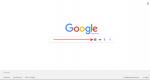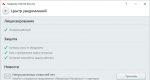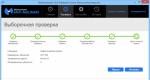Eliminar guiones suaves en Word. Eliminar guiones en un documento de Microsoft Word
Eliminar guiones en Word es bastante sencillo si se colocan automáticamente. En este caso, puede eliminar la separación de palabras en Word simplemente cambiando la configuración. Vamos a "Diseño de página", seleccione el menú "Separación" e instalar "No". Después de dicha manipulación, todos los guiones colocados automáticamente en todo el texto desaparecerán.
Eliminar guiones en Word que se colocaron manualmente es un poco más difícil, ya que después de usarlo en la configuración, la separación de palabras ya está configurada en el elemento. "No". En este caso, también debe eliminar la separación de palabras en Word manualmente, utilizando el método de autocorrección. en la pestaña "Hogar" elegir "Reemplazar" y realice los ajustes.
En la configuración de la columna "Encontrar:" Necesitamos indicar nuestra transferencia, y en la columna. "Reemplazado por:" no indica nada. Haga clic en el botón "Más" en la esquina inferior izquierda para ver configuraciones adicionales. Después de esto, la ventana se hará más grande y aparecerá un botón en la parte inferior. "Especial", al hacer clic sobre el cual deberás seleccionar "Transferencia suave". A continuación sólo tienes que pulsar el botón "Reemplaza todo" reemplazando todo el texto de una vez o haciendo clic "Reemplazar" encontrar cada guión por separado y reemplazarlo.


Al revisar, diseñar o editar documentos en Microsoft Word, a veces es necesario eliminar los saltos de palabras. Esto se puede hacer utilizando las capacidades integradas de Microsoft Word, sin recurrir a aplicaciones y servicios de terceros.
De forma predeterminada en el editor de Word, una palabra que no cabe en una línea se mueve a uno nuevo. Gracias a la colocación automática, puede lograr una colocación compacta del texto en todo el ancho del documento y, como resultado, ahorrar espacio en la página. En el programa, las palabras se convierten en sílabas. La disposición se puede realizar de forma automática y manual (llamada suave). Puedes distinguirlo de la siguiente manera: no se puede distinguir “automático”, pero sí manual.
Palabra 2007, 2010, 2013
Para eliminar guiones de palabras en Word 2007, 2010, 2013, realizados utilizando la función de ubicación incorporada, debe ir a la " pestaña " Diseño de página».
Seleccione el fragmento deseado y en la lista desplegable del bloque " Configuración de página" elegir " Separación"(si se requieren correcciones a lo largo del documento, no es necesario resaltar nada).
En el menú contextual verá que el modo está configurado en " Auto». 
Para cancelar – seleccione “ No». 
Como resultado, las palabras quedarán "completas". 
Palabra 2003
Deshabilitar el ajuste de texto en Word 2003, así como instalarlo en una versión anterior del procesador de textos, se realiza a través de “ Servicio — Idioma- " Para cancelar, debe desmarcar la ubicación automática ". 
Separación de palabras suave en Word
Para dividir una palabra, utilice un guión suave (guión o “Ctr –”) o configúrelo manualmente. Si ahora revisa el panel de arreglos, mostrará " No", es decir. el servicio integrado ya no detectará las interrupciones realizadas manualmente. Las pausas manuales se pueden eliminar solo manualmente. Las instrucciones anteriores ya no funcionarán y para ello se utilizará el método reemplazo de personaje.
¡Vale la pena notar! Cuando se trabaja en un editor de texto, no se recomienda utilizar la inserción manual debido a la complejidad del procesamiento de texto posterior.
Para eliminar la separación de palabras:

Como resultado, todo el texto será editado y ventana con estadísticas– cuántos reemplazos se han realizado. Los guiones colocados no se cambiarán. 
Existe otra posibilidad en este método: si usa buscar con resaltado y al mismo tiempo cerrar el formulario, puede eliminar todas las inserciones presionando " Borrar" Al realizar operaciones en toda el área, debe prestar atención a los fragmentos seleccionados para no eliminar cosas innecesarias y, para cancelar la operación, use el botón " Cancelar entrada" o " Ctrl+z».
Desactivar la separación automática de palabras
Puedes utilizar el método a través del menú “ Párrafo» para eliminar y prohibir la separación automática de palabras en todo el documento a la vez. Para prohibir la división automática de palabras, debe ir al menú contextual de la hoja " Párrafo» (llamado haciendo clic derecho en la página). 
Ir a la pestaña " Posición en la página" y establezca la casilla de verificación en " desactivar la transferencia automática». 
En cualquier caso, a la hora de editar texto hay que tener en cuenta que por muy potente que sea el editor, no podrá reconocer mejor que el usuario el salto de palabra correcto o incorrecto, y no siempre es necesario utilizarlo. . Una cosa es cuando usted mismo trabaja con un documento de principio a fin y otra cuando el documento se recibe de una fuente externa y debe ajustarse a ciertos estándares de diseño. Conociendo los métodos y sus diferencias (suave, automático, guiones), siempre podrá corregir rápidamente el documento.
Si copió un texto voluminoso de Internet y, después de pegarlo en un documento o simplemente abrir un archivo terminado, notó que los guiones colocados en Word no coinciden con el diseño de la página y eliminar los guiones manualmente llevará mucho tiempo. aquí es donde surge la pregunta cómo eliminar guiones automáticamente en Word. Este artículo se centrará específicamente en este tema. En él veremos en detalle un ejemplo, cómo eliminar la separación de palabras en Word.
Maneras cómo eliminar guiones en Word , descrito en este artículo funciona tanto en Word 2003 como en todas las versiones de Word 2007, 2010, 2013 y 2016.
En primer lugar debemos determinar si se trata de guiones de palabras automáticos en Word o colocados manualmente.
Realicemos una prueba que nos ayudará a determinar el tipo de transferencias. Intente resaltar el signo de separación de palabras.
Cómo eliminar guiones en Word - Resaltar guiones
Si pudo identificar el signo de separación de palabras, significa que los guiones se colocaron manualmente. Si no, entonces el documento utiliza separación de palabras automática y nos resultará mucho más fácil. eliminar guiones de palabras. Consideremos cómo eliminar guiones de palabras en ambos casos.
Cómo eliminar la separación automática de palabras
Vamos a resolverlo primero cómo eliminar la separación automática de palabras. Para hacer esto, vaya a la pestaña “ Diseño de página" y en la sección "Opciones de página" seleccione el elemento " Separación" En la lista que se abre, seleccione "No" para desactivar la separación de palabras automática.

Cómo eliminar guiones en Word: deshabilitar la separación de palabras automática en Word
Después de esto, se eliminarán todas las transferencias creadas automáticamente.
Cómo eliminar guiones colocados manualmente
Con el fin de eliminar guiones, que se colocaron manualmente, en la pestaña "Inicio", en la sección "Edición", seleccione el elemento "Reemplazar".
Cómo eliminar guiones en Word: abrir la ventana "Buscar y reemplazar" en Word
En el cuadro de diálogo que se abre, “ Encontrar y reemplazar“Haga clic en el botón “Especial” y, en la lista que se abre, seleccione el elemento “Transferencia suave”.

Cómo eliminar guiones en Word: seleccionar un guión
La combinación correspondiente de símbolos aparecerá en el campo "Buscar:". Dejamos vacío el campo “Reemplazar con:”. Y haga clic en el botón "Reemplazar todo" para eliminar guiones en todo el documento.

Cómo eliminar guiones en Word - Eliminar guiones en Word
Eso es todo. Después de esto, Word le dirá cuántos reemplazos se realizaron.

Cómo eliminar guiones en Word: número de guiones eliminados
Eso es todo, ahora lo sabes. cómo eliminar guiones en Word. Una vez que haya eliminado los guiones que no coinciden con el diseño de la página y necesite colocar guiones automáticamente, puede leer cómo hacerlo en esto.
Si copió un texto voluminoso de Internet y, después de pegarlo en un documento o simplemente abrir un archivo terminado, notó que los guiones colocados en Word no coinciden con el diseño de la página y eliminar los guiones manualmente llevará mucho tiempo. aquí es donde surge la pregunta cómo eliminar guiones automáticamente en Word. Este artículo se centrará específicamente en este tema. En él veremos en detalle un ejemplo, cómo eliminar la separación de palabras en Word.
Maneras cómo eliminar guiones en Word , descrito en este artículo funciona tanto en Word 2003 como en todas las versiones de Word 2007, 2010, 2013 y 2016.
En primer lugar debemos determinar si se trata de guiones de palabras automáticos en Word o colocados manualmente.
Realicemos una prueba que nos ayudará a determinar el tipo de transferencias. Intente resaltar el signo de separación de palabras.
Cómo eliminar guiones en Word - Resaltar guiones
Si pudo identificar el signo de separación de palabras, significa que los guiones se colocaron manualmente. Si no, entonces el documento utiliza separación de palabras automática y nos resultará mucho más fácil. eliminar guiones de palabras. Consideremos cómo eliminar guiones de palabras en ambos casos.
Cómo eliminar la separación automática de palabras
Vamos a resolverlo primero cómo eliminar la separación automática de palabras. Para hacer esto, vaya a la pestaña “ Diseño de página" y en la sección "Opciones de página" seleccione el elemento " Separación" En la lista que se abre, seleccione "No" para desactivar la separación de palabras automática.

Cómo eliminar guiones en Word: deshabilitar la separación de palabras automática en Word
Después de esto, se eliminarán todas las transferencias creadas automáticamente.
Cómo eliminar guiones colocados manualmente
Con el fin de eliminar guiones, que se colocaron manualmente, en la pestaña "Inicio", en la sección "Edición", seleccione el elemento "Reemplazar".
Cómo eliminar guiones en Word: abrir la ventana "Buscar y reemplazar" en Word
En el cuadro de diálogo que se abre, “ Encontrar y reemplazar“Haga clic en el botón “Especial” y, en la lista que se abre, seleccione el elemento “Transferencia suave”.

Cómo eliminar guiones en Word: seleccionar un guión
La combinación correspondiente de símbolos aparecerá en el campo "Buscar:". Dejamos vacío el campo “Reemplazar con:”. Y haga clic en el botón "Reemplazar todo" para eliminar guiones en todo el documento.

Cómo eliminar guiones en Word - Eliminar guiones en Word
Eso es todo. Después de esto, Word le dirá cuántos reemplazos se realizaron.

Cómo eliminar guiones en Word: número de guiones eliminados
Eso es todo, ahora lo sabes. cómo eliminar guiones en Word. Una vez que haya eliminado los guiones que no coinciden con el diseño de la página y necesite colocar guiones automáticamente, puede leer cómo hacerlo en esto.
Creo que no le revelaré a nadie el secreto de que el usuario puede cambiar de forma independiente varias configuraciones en el editor de texto de Word, haciendo todo como le convenga. Por supuesto, esto llevará algún tiempo y no será posible cambiar todas las configuraciones a la vez; generalmente esto ya se hace durante el procesamiento del documento.
En este artículo me gustaría hablar sobre cómo eliminar la separación de palabras en Word. El hecho es que a menudo, al copiar material de Internet en un documento, los guiones no se colocan del todo correctamente: o hay demasiados o no coinciden con el diseño de la página. Ahora te lo diré y te mostraré qué hacer con él.
Cómo eliminar la separación de palabras en Word 2007
Las transferencias en un archivo de texto de Word se pueden realizar de dos modos: automático y manual. Primero, propongo hablar sobre el modo automático, en particular, cómo desactivarlo.
Siguiendo los pasos descritos anteriormente, desactivamos la transferencia, que funcionó automáticamente y fue muy simple. Ahora con respecto al modo manual, cambiar cuyos parámetros llevará un poco más de tiempo.

Cómo eliminar la separación de palabras en Word 2003
En principio, la versión antigua de Word no es muy diferente de las más nuevas, por lo que el principio de funcionamiento aquí es casi el mismo. Después de seleccionar el texto, abra la sección "Herramientas". A continuación, seleccione “Idioma” – “Separación de palabras”. Ahora desmarque la casilla junto a "Separación de palabras automática". Como habrás adivinado, con estos pasos desactivaste las transferencias automáticas.
Ahora en cuanto al modo manual: “Editar” – “Reemplazar”, luego “Más” y, como en Word 2007, seleccione el botón “Especial” – “Transferencia suave”. A continuación, vuelva a dejar en blanco el campo "Reemplazar con" y haga clic en "Reemplazar todo".